IT-World: Як повернути кнопку Пуск в Windows 8
IT Expert Як це зробити Сам собі адмін Андрій Виноградов
| 13.05.2013

Дивно якось виходить цей «Пуск»! Поки кнопка була, начебто не особливо нею користувався, а коли прибрали - в повній мірі усвідомив, як її не вистачає. І начебто можна зробити все те ж, що і з нею, але незручно, довше, та й просто незвично. А судячи з кількості розроблених програм, які повертають «Пуск» на його законне місце, я не самотній у своїх відчуттях. Причому кількість завантажень подібних утиліт здивувало навіть саму компанію Microsoft. В результаті, за неофіційною інформацією, цієї весни очікується пакет оновлень для Windows 8, в якому «Пуск» все ж з'явиться. Але поки поновлення немає, розглянемо способи самостійного повернення заповітної кнопки.
Спосіб 1. Штатні засоби
Як не дивно, варіант створення подоби «Пуск» є в самій системі. Для цього необхідно зайти в «Робочий стіл», натиснути правою кнопкою миші по нижній панелі і в меню вибрати «Панелі» - «Створити панель».

В поле вибору папки внизу ввести рядок "% ProgramData% \ Microsoft \ Windows \ Start Menu \ Programs" (без лапок) і зберегти. Тепер в панелі з'являється якийсь аналог «Пуск».

Плюси даного способу в тому, що він безкоштовний і реалізується штатними засобами, тому немає побоювань на предмет можливих глюків і проблем сумісності. Кнопку можна перетягнути куди завгодно - і на звичне місце, і в праву сторону. Мінус же в тому, що клавіша відкриття меню вузька і розташована не в самому кутку. До того ж в ньому немає важливих пунктів, серед яких виключення і перезавантаження. Втім, ці ярлики можна створити окремо.
Спосіб 2. Сторонні програми
Start8

Незважаючи на те що розробка компанії Stardock платна, їй вдалося випередити багато безкоштовні аналоги. І неспроста. По-перше, ціна програми (близько $ 5) цілком доступна більшості користувачів. Ну а головне - вона дійсно зручна і стабільна. Основна перевага Start8 в тому, що вона повністю зберігає той самий «Пуск» з Windows 7, включаючи розташування кнопок і пунктів меню. При цьому оболонка допускає настройку: в конфігурації представлена маса параметрів відображення значків і пунктів меню, стилів оформлення і налаштувань клавіатури.
RetroUI
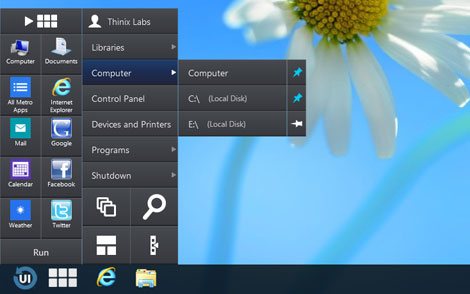
Повна протилежність попередньому варіанту. Тут акцент зроблено саме на можливості настройки, причому при бажанні «Пуск» буде складно впізнати. Ліцензія на один комп'ютер коштує $ 4,95. По всій видимості, розробники спробували об'єднати переваги «Пуск» і плиткового інтерфейсу Windows 8 - можна вибрати варіант, коли пункти меню стануть не малими, а квадратними. Втім, я в цьому особливого сенсу не бачу.

Програма безкоштовна, але радити її я б став тільки досвідченим користувачам, які розуміють, чого і як хочуть цим досягти. Почну з того, що навіть на сайті розробника при одному погляді на скріншоти очі починають бігати, не знаючи, за що зачепитися. Зробивши певний конструктор, програмісти вирішили не копіювати класичний «Пуск» Windows 7, а запропонувати свій варіант структури. На мій погляд, користуватися цим рішенням незручно, адже сам сенс затії саме в тому і полягає, що повертаєшся до того варіанту, до якого звик. Тут же ні те ні се.

Ще одна безкоштовна програма, проте, на відміну від попередньої, вона заслуговує на пильну увагу. По-перше, ця оболонка використовувалася і за часів Windows 7, так як призначена не тільки для повернення меню «Пуск», а й для інших змін. Наприклад, в «Провідник» Windows можна додати панель інструментів з кнопками «вирізати», «видалити», «вставити» і т. П. Крім того, меню «Пуск» може бути не тільки в стилі Windows 7, але і в стилі Windows XP і навіть більш ранніх OC, званих в програмі Windows Classic. В цілому робота програми мені сподобалася, єдино, хотілося б побачити в майбутніх версіях можливість повністю відключити плитковий інтерфейс. У конкуруючих програм ця функція вже є.
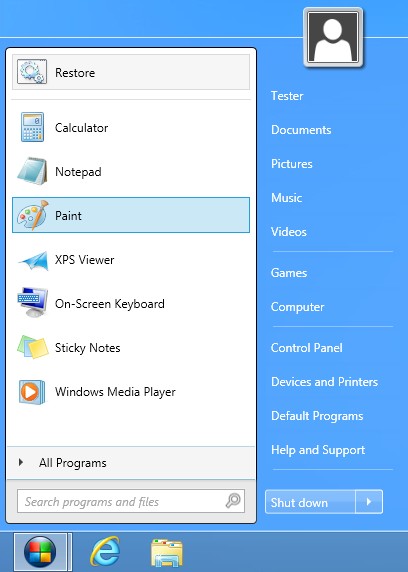
Сама щадна, з точки зору втручання в систему, утиліта, за винятком штатного способу, описаного на початку. Розробники вирішили реалізувати меню «Пуск» не як елемент оболонки ОС, а у вигляді окремого додатка. Це дає підстави не турбуватися, що в систему будуть внесені якісь зміни, що впливають на її працездатність, а також що при видаленні утиліти система буде точно така ж, яка була до інсталяції. Втім, дана схема не дозволяє повністю відмовитися від плиткового інтерфейсу, так і пункти меню не русифіковані і прописані «залізно», а не беруться із системи. Зате користувач може вибирати між безоплатній та платній версією. У безкоштовної немає налаштувань, але не всім вони і потрібні.
висновки
Сьогодні ми не можемо сказати напевно, поверне Microsoft заповітну кнопку в прийдешніх оновлення чи ні. Але навіть якщо не поверне, вирішити проблему, як ми вже переконалися, можна самостійно, використавши як платні, так і безкоштовні утиліти сторонніх розробників. Втім, на місці американської корпорації я б надовго задумався, чи не помилилася вона, привчаючи користувачів до нового інтерфейсу ...
Ключові слова: програмне забезпечення комп'ютера , новини Windows
Журнал: Журнал IT-Expert [№ 04/2013] , Підписка на журнали